Instagramで加工した写真を全体に投稿せずスマホに保存する方法

©iStock.com/biglike
ただの風景写真がオシャレになったり、自分の顔写真をいい感じの色合いにできたり…。「Instagram」の写真加工機能って、本当に便利ですよね。
加工した写真をスマホのカメラロールに保存するためにインスタに投稿するという人も少なくないでしょう。(※「Instagram」では、投稿すると自動的にカメラロールに投稿した写真が保存されます)
でも、「できればタイムラインに投稿せずに“インスタ加工”した写真を保存したい!」と思うことってありませんか?
実は、それができるんです。“ダイレクトメッセージ”機能を使い、ひとりの物わかりのいい友だちさえいれば。
●
知らない人も意外に多いのですが、インスタにはユーザー同士で写真や文章を送り合えるダイレクトメッセージ機能があります。
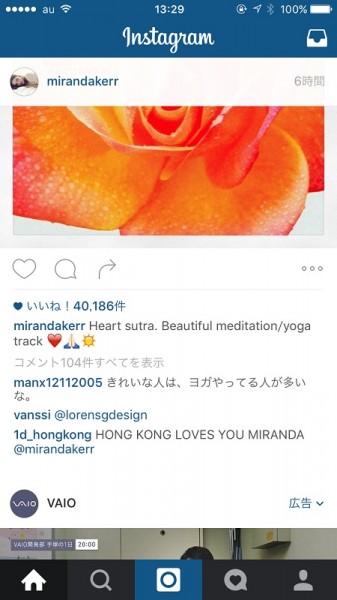
iPhoneなら、右上の充電通知のすぐ下の引き出し(ボックス)のようなマークを押せばメッセージ機能にいくことができます。
しかし、今回はここは使いません。
1:通常の投稿と同じく、写真の加工作業をして「次へ」を押す
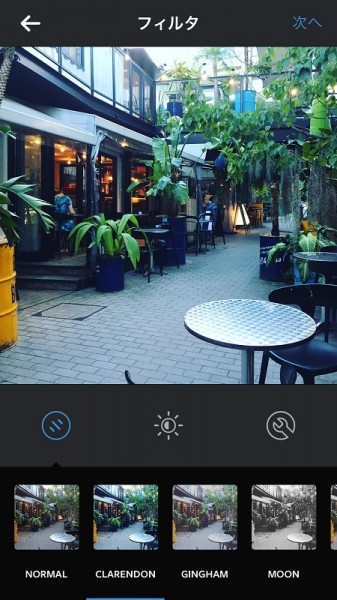
2:「シェア」の画面で「ダイレクト」を選択し、メッセージを送る友だちを選択
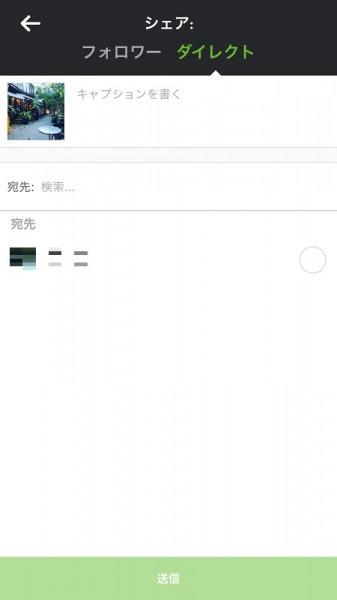
3:選択すると下部の「送信」というボタンが使えるようになるので、送信
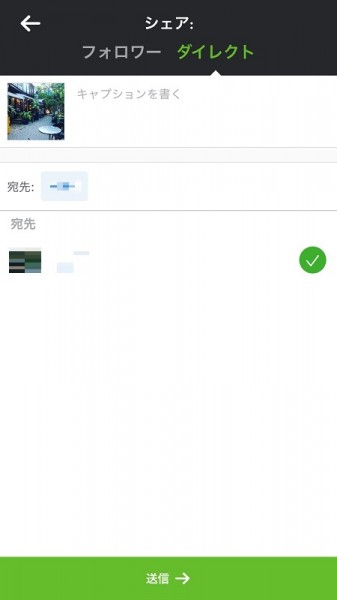
以上、これだけです。これだけで、カメラロールに自動的にインスタ加工が施された写真が保存されることになります。
●
ポイントは、たったひとつ。
それは、仲の良い人と「インスタの写真を送る(保存する)用のメッセージとして使おう」と了解をとっておくということです。
どうしても、最初で最後レベルで1枚だけこの方法を使いたいという場合は“その場しのぎ”でいけるかもしれませんが、頻繁に使うとなると、予め「写真送っても別に返信はしなくていいからね」などと取り決めておいたほうがベターでしょう。
このほか、画面のスクショを撮るといった方法もありますが、それはトリミングの必要性も出てきてしまうので面倒ですよね…。
タイムラインに投稿はしたくないけどインスタ加工はしたいと思ったとき、ぜひお試しください。
(文/しらべぇ編集部)














